ریموٹ ڈیسک ٹاپ: کمپیوٹر کا اشتراک یا کنٹرول کیسے کریں? | ویب زائن ٹریول ، کروم ریموٹ ڈیسک ٹاپ کے ساتھ دور سے اپنے کمپیوٹر تک رسائی حاصل کریں | Ubunlog
کروم ریموٹ ڈیسک ٹاپ کے ساتھ دور سے اپنے کمپیوٹر تک رسائی حاصل کریں
اسے ڈاؤن لوڈ اور انسٹال کرنے کے لئے ، پر جائیں کروم ویب اسٹور اگلے صفحے پر:
ریموٹ ڈیسک ٹاپ: کمپیوٹر کا اشتراک یا کنٹرول کیسے کریں ?

آپ عارضی طور پر a کا چارج لینا چاہتے ہیں ریموٹ کمپیوٹر کے بدلے مدد یا a مظاہرہ اپنے کمپیوٹر یا موبائل فون سے براہ راست رہیں کرومیم ?
تمہیں ضرورت ہے اپنے کمپیوٹر سے دور سے جڑیں اپنی فائلوں کو استعمال کرنے کے لئے ?
شکریہ گوگل کروم ریموٹ ڈیسک ٹاپ آپ کسی سرشار سائٹ اور توسیع کا استعمال کرتے ہوئے ویب براؤزر سے لیس کمپیوٹر چارج یا شیئر کرسکتے ہیں.
خلاصہ
- رسائی یا شیئر کریں
- کمپیوٹر تشکیل دیں
- اپنی اسکرین شیئر کریں
- کسی دوسرے کمپیوٹر سے جڑیں
- کروم توسیع
- موبائل ورژن
- آن لائن ویب ورژن
رسائی یا شیئر کریں
ریموٹ ڈیسک ٹاپ کے ذریعہ ، آپ ریموٹ کمپیوٹر تک رسائی حاصل کرسکتے ہیں ، اسے شیئر کرسکتے ہیں یا اسکرین ڈسپلے کرسکتے ہیں.
کمپیوٹر تشکیل دیں
پھر آپ کو کرنا پڑے گا کمپیوٹر تشکیل دیں کہ آپ ان کے درمیان مدد یا پیش کش کے لئے رابطہ قائم کرنا چاہتے ہیں.
اس سے کمپیوٹرز کو مندرجہ ذیل نظاموں میں سے ایک کے ساتھ تشویش لاحق ہے:
مائیکروسافٹ ونڈوز 7 یا بعد میں, ایپل میک او ایس 10.10 یا بعد میں, لینکس.آپ کا ریموٹ کمپیوٹر ہے مطابقت پذیر ?
اب آپ کی ضرورت ہے اپنے کردار کا انتخاب کریں اور آپ کی ریموٹ بات چیت کرنے والا ::یا تو آپ بانٹیں آپ کی اسکرین ، یا آپ جڑیں کسی دوسرے کمپیوٹر ، آپ کے یا آپ کے باہمی تعل .ق کے لئے.
اپنی اسکرین شیئر کریں
آپ اپنی اسکرین شیئر کرنا چاہتے ہیں ?
کچھ بھی آسان نہیں ہوسکتا ، آپ کو نیلے رنگ کے بٹن پر کلک کرنا ہوگا, پیدا کریں ایک کوڈ ::
ایک نیا ونڈو کھلتا ہے ، جس میں ایک کوڈ ہوتا ہے جس کو آپ کے باہمی گفتگو کرنے والے سے آگاہ کرنا ضروری ہے.
یہ کوڈ جس کی آپ براہ راست کاپی کرسکتے ہیں وہ 5 منٹ کے لئے درست ہے: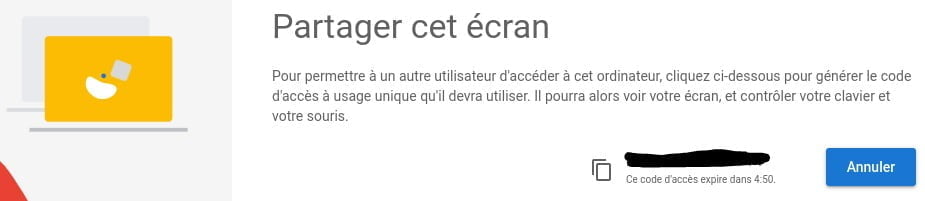
کسی دوسرے کمپیوٹر سے جڑیں
کارکن کی طرف ، آسانی سے اپنے ریموٹ بات چیت کرنے والے کے ذریعہ منتقل کردہ رسائی کوڈ کی نشاندہی کریں اور پھر بٹن پر کلک کریں لاگ ان کرنے کے لئے ونڈو کے نچلے دائیں:

نوٹ کریں کہ جب وہ مداخلت چاہتا ہے تو ہاتھ میں لیا گیا کمپیوٹر کا مالک رک سکتا ہے ، اس طرح امداد کا مکمل کنٹرول رکھتا ہے.
ریموٹ سپورٹ
کروم توسیع
کمپیوٹر کے استعمال کے ل you آپ کو اپنے ویب براؤزر پر انسٹال کرنے کی ضرورت ہے کرومیم دور تک رسائی کے لئے وقف توسیع گوگل, کروم ریموٹ ڈیسک ٹاپ یا ریموٹ آفس.
اسے ڈاؤن لوڈ اور انسٹال کرنے کے لئے ، پر جائیں کروم ویب اسٹور اگلے صفحے پر:

موبائل ورژن
منسلک فونز کے لئے وقف ایک ورژن (اسمارٹ فونز) اور گولیاں ایپلی کیشن اسٹور پر بھی مفت میں دستیاب ہے گوگل پلے کے ورژن کے لئےانڈروئد 4.4 اور مندرجہ ذیل:

آن لائن ویب ورژن
کے لئے رسائی حاصل کرنا کے ٹول پر براہ راستریموٹ امداد یا مظاہرے اور کارروائی کریں ، سرشار ویب پیج پر جائیں:

تب آپ کو دور دراز کی امداد میں اپنے کردار کے مطابق صرف اقدامات پر عمل کرنا ہوگا.
اپنے ریموٹ ڈیسک ٹاپ تک رسائی
دور سے اپنے کمپیوٹر تک رسائی حاصل کرنے کے ل you ، آپ کو پہلے اسے تشکیل دینا ہوگا. ایسا کرنے کے لئے ، ونڈوز یا میک OS کے لئے سرشار صفحے پر جائیں:
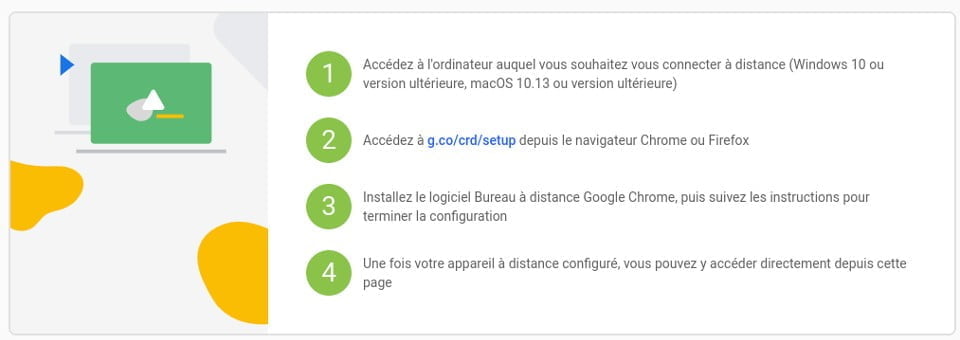
ایک بار جب ریموٹ کمپیوٹر تشکیل ہوجائے تو ، کھلا کرومیم اس کمپیوٹر پر جس کے ساتھ آپ اس تک رسائی حاصل کرنا چاہتے ہیں اور اس صفحے پر جانا چاہتے ہیں:

مؤخر الذکر آپ کو کمپیوٹر سے ریموٹ کنکشن کو متحرک کرنے کی اجازت دیتا ہے جو آپ نے پہلے تشکیل دیا تھا.
ایسا کرنے کے لئے ، اپنی پسند کے کمپیوٹر کو صرف منتخب کریں ، مطلوبہ کوڈ کی نشاندہی کریں اور رابطہ کریں.ایک بار منسلک ہونے کے بعد ، آپ کی مشاورت اور ڈیٹا کی منتقلی کی حفاظت کی ضمانت کے لئے ریموٹ سیشن مکمل طور پر خفیہ کاری کی جاتی ہیں.
گوگل آن لائن مدد: ریموٹ ڈیسک ٹاپ
سرکاری مدد تلاش کرنے کے لئے ، سرشار جگہ پر جائیں گوگل کروم براہ راست اگلے صفحے پر:
سفر+
سفر+
- ٹولز کے لئے عملی اور ٹیوٹوریل شیٹس گوگل
- ڈیجیٹل اسپیس
- نقل و حرکت کے ل It یہ لوازمات ?
- سفر کے لئے ڈیجیٹل ٹولز: عملی اور ٹیوٹوریل شیٹس
- عملی آن لائن خدمات
- اسکول کی چھٹیوں کا تقویم
- مضامین اور صفحات: ڈیجیٹل اور ویب
- عملی آن لائن خدمات
کروم ریموٹ ڈیسک ٹاپ کے ساتھ دور سے اپنے کمپیوٹر تک رسائی حاصل کریں
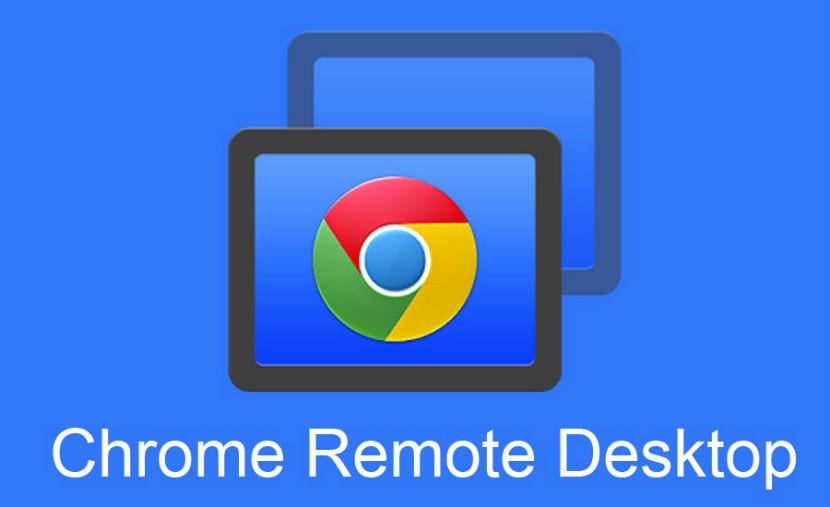
قابل ہونے کے اختیارات دور سے اپنے کمپیوٹر تک رسائی حاصل کریں بہت سارے ہیں ، اس بار ہم اس ٹول کا استعمال کریں گے جو گوگل ہمیں اپنے گوگل کروم ویب براؤزر کے ساتھ پیش کرتا ہے کروم ریموٹ ڈیسک ٹاپ نامی توسیع کا استعمال کرتے ہوئے.
کروم ریموٹ ڈیسک ٹاپ مکمل طور پر ضرب ہے جس سے صارفین کو کروم براؤزر یا کروم بوک کے ذریعے دور سے دوسرے کمپیوٹر تک رسائی حاصل کرنے کی اجازت دی جاتی ہے۔.
اس آلے کو استعمال کرنے کے قابل ہونا دور دراز تک رسائی, گوگل کروم براؤزر کا ہونا انتہائی ضروری ہے ہمارے سسٹم میں نصب ہے.
کروم ریموٹ ڈیسک ٹاپ کا استعمال کیسے کریں?
پہلا قدم ہے ہمارے براؤزر میں توسیع انسٹال کریں, ہم اسے اس urlcette سے کرسکتے ہیں دو کمپیوٹرز پر انسٹال ہونا ضروری ہے چونکہ توسیع سرور کلائنٹ کی حیثیت سے کام کرتی ہے.
تنصیب مکمل, ہم اس فنکشن کو ایکسٹینشن ٹیب سے کھول سکتے ہیں یا کروم میں لکھ کر: // ایپس /ایڈریس بار ، جہاں ہم پہلے ہی اسے انسٹال کریں گے ، بس اسے چلائیں اور یہ ہمیں اس طرح کی اسکرین دکھائے گا۔
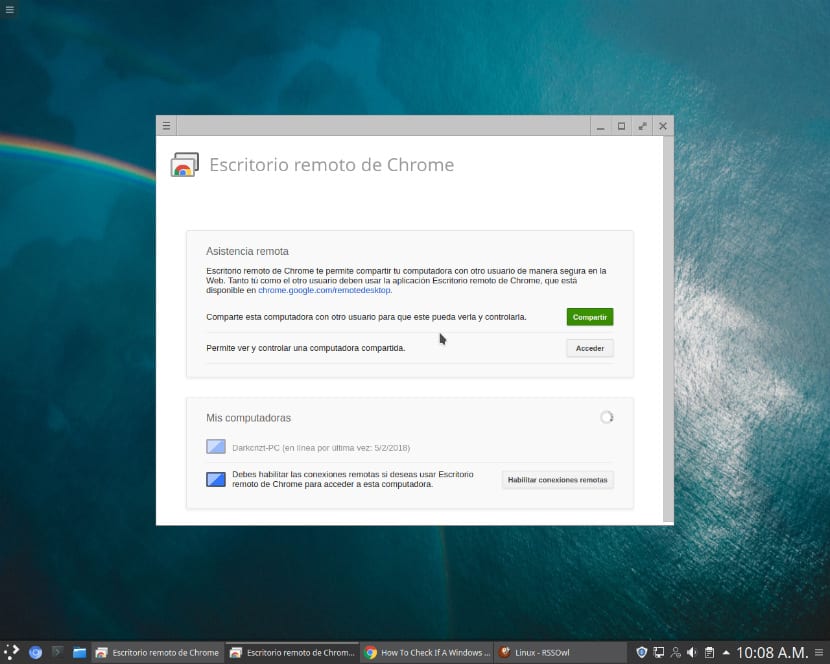
اب ہم اسٹارٹ اپ کنفیگریشن کے ساتھ پیش کیے جائیں گے یا براہ راست کنکشن میں آگے بڑھیں گے یا دور سے ہم سے رابطہ قائم کرنے کے لئے اپنا رسائی کوڈ دیں گے۔.
مجھے یہ بھی کہنا ضروری ہے کہ ہم اینڈروئیڈ سے رسائی حاصل کرسکتے ہیں کیونکہ ہمارے اسمارٹ فون / ٹیبلٹ یا اینڈروئیڈ کے ساتھ کسی بھی ڈیوائس سے رابطہ قائم کرنے کے لئے درخواست ہے۔.
اپنے سامان کو تشکیل دینے کے ل we تاکہ ہم دور سے اس تک رسائی حاصل کرسکیں ، صرف اس پر کلک کریں کہ جہاں کہا جاتا ہے کہ “شیئرنگ” کہا جاتا ہے۔ اور ایک فروخت کھل جائے گی جہاں یہ ہمیں استعمال کی شرائط اور کہاں دکھائے گی توسیع پلگ ان ڈاؤن لوڈ کرنے کے لئے آپ کو کلک کرنا ہوگا ایک پیکیج میں .ڈیب یا یہ ایک ، ہم اسے یہاں سے ڈاؤن لوڈ کرسکتے ہیں.
ہم یہ پیکیج اپنے پسندیدہ مینیجر کے ساتھ یا ٹرمینل سے انسٹال کرتے ہیں. ٹرمینل سے تنصیب کے ل we ، ہم عملدرآمد کرتے ہیں:
sudo dpkg -i کروم ریموٹ ڈیسک ٹاپ*.قرض
اب ہمیں مندرجہ ذیل اقدامات کے ساتھ جاری رکھنا چاہئے جو ایکسٹینشن ہیلپ پیج سے ہمیں اشارہ کرتے ہیں.
ورچوئل آفس سیشن بنائیں
اگر آپ کے پاس اوبنٹو 12 ورژن ہے.04 ، اس سلسلے کے اس سلسلے کو نظرانداز کریں اور براہ راست براؤزر میں ایکسٹینسن پر جائیں اور اس کا استعمال شروع کریں.
/ usr / share / xssionals / میں ، فائل کی تلاش کریں .مطلوبہ آفس ماحول سے متعلق ڈیسک ٹاپ.
مثال کے طور پر ، دار چینی میں ایک فائل ہے جسے “دار چینی” کہتے ہیں.ڈیسک ٹاپ “مندرجہ ذیل کمانڈ کے ساتھ: gnome-selshory –ssession = دار چینی
ایک فائل بنائیں جس کا نام ہے .مرکزی ڈائرکٹری میں کروم ریموٹ ڈیسک ٹاپ سیلجمنٹ جس میں مندرجہ ذیل مواد شامل ہے:ایگزیکٹو/usr/sbin/لائٹ ڈی ایم سیشن
فائل کے آخر میں ظاہر ہونے والے کمانڈ سے تبدیل کریں .ڈیسک ٹاپ:
دار چینی کی مثال میں ، صحیح کمانڈ یہ ہے:
ایگزیکٹو/usr/sbin/lightdm ssosion 'gnome-session-cinnamon'
اتحاد کے ورک سٹیشنوں کو اضافی کوڈ کی ضرورت ہوتی ہے. مکمل کمانڈ مندرجہ ذیل ہے:
ڈیسک ٹاپ_سیسیشن = اوبنٹو xdg_current_desktop = اتحاد xdg_runtime_dir =/رن/صارف/$ (ID -U) exec/usr/sbin/lightdm -surge.
نامزد فائل کو محفوظ کریں “.کروم ریموٹ ڈیسک ٹاپ-ایسینس “.
ہمیں براؤزر کو مکمل طور پر بند کرنا ہوگا ، پھر ہم دوبارہ توسیع کے لئے اٹھ کھڑے ہوں گے اور اب ہمیں صرف دوبارہ کلک کرنا ہوگا جہاں کہا جاتا ہے کہ یہ “شیئرنگ” ہے لیکن ایn اس بار ، وہ ہمیں ایک رسائی کا کوڈ دکھائے گا کہ ہم اس کمپیوٹر کے ساتھ شیئر کریں گے جو دور سے مربوط ہوگا.
نیز ہم اپنا گوگل اکاؤنٹ استعمال کرسکتے ہیں تاکہ جب ہم کسی بھی کمپیوٹر تک رسائی حاصل کریں تو ہمارا سامان ہمیں دستیاب دکھاتا ہے ہر بار جب تک ہم دور سے رسائی حاصل کرنے جارہے ہیں کسی رسائی کوڈ کی درخواست کرنے کی ضرورت کے بغیر.
توسیع کے آپریشن میں بہتری لانے کے لئے بہت کچھ ہے ، لیکن اس کی اجازت دینے والے اختیارات میں ، بنیادی اختیارات موجود ہیں ، جیسے اسکرین شاٹس بنانے کے قابل ہونا ، کمپیوٹر سے ٹیکسٹ پیسٹ کرنا جس سے ہم جڑے ہوئے ہیں ، میں نے جانچ نہیں کی ہے اگر میں نے اس کی جانچ نہیں کی ہے۔ فنکشن دو طرفہ ہے.
آخر میں مجھے یہ بھی شامل کرنا ہوگا کہ کمپیوٹر کنکشن سیشن زیادہ دیر تک نہیں چلتا ہے لہذا میں کمپیوٹر سیشن کو طویل رکھنے کے لئے کوئی راستہ نہیں ڈھونڈ سکا ، اوسطا اوسطا 15 منٹ ہے ، لہذا اس وقت کے بعد اس کی میعاد ختم ہوجاتی ہے اور ہمیں دوبارہ رابطہ قائم کرنا ہوگا یا کسی اور رسائی کوڈ کے لئے پوچھنا پڑے گا۔.
آخر میں ، اگرچہ ٹیم ویوئر جیسے اور بھی اختیارات موجود ہیں ، ہمارے پاس ہمیشہ پیشہ ورانہ یا اسکول کے کمپیوٹرز پر ایپلی کیشنز انسٹال کرنے کے قابل ہونے کا امکان نہیں ہوتا ہے ، لہذا یہ توسیع انتہائی مفید ہے اگر ہمارے پاس کمپیوٹر پر کروم براؤزر انسٹال ہے۔.
مضمون کا مشمول ہمارے ادارتی اخلاقیات کے اصولوں پر عمل پیرا ہے. کسی غلطی کی اطلاع دینے کے لئے ، یہاں کلک کریں !.
مضمون تک مکمل رسائی کا راستہ: یوبنلاگ »سافٹ ویئر» کروم ریموٹ ڈیسک ٹاپ کے ساتھ دور سے اپنے کمپیوٹر تک رسائی حاصل کریں



